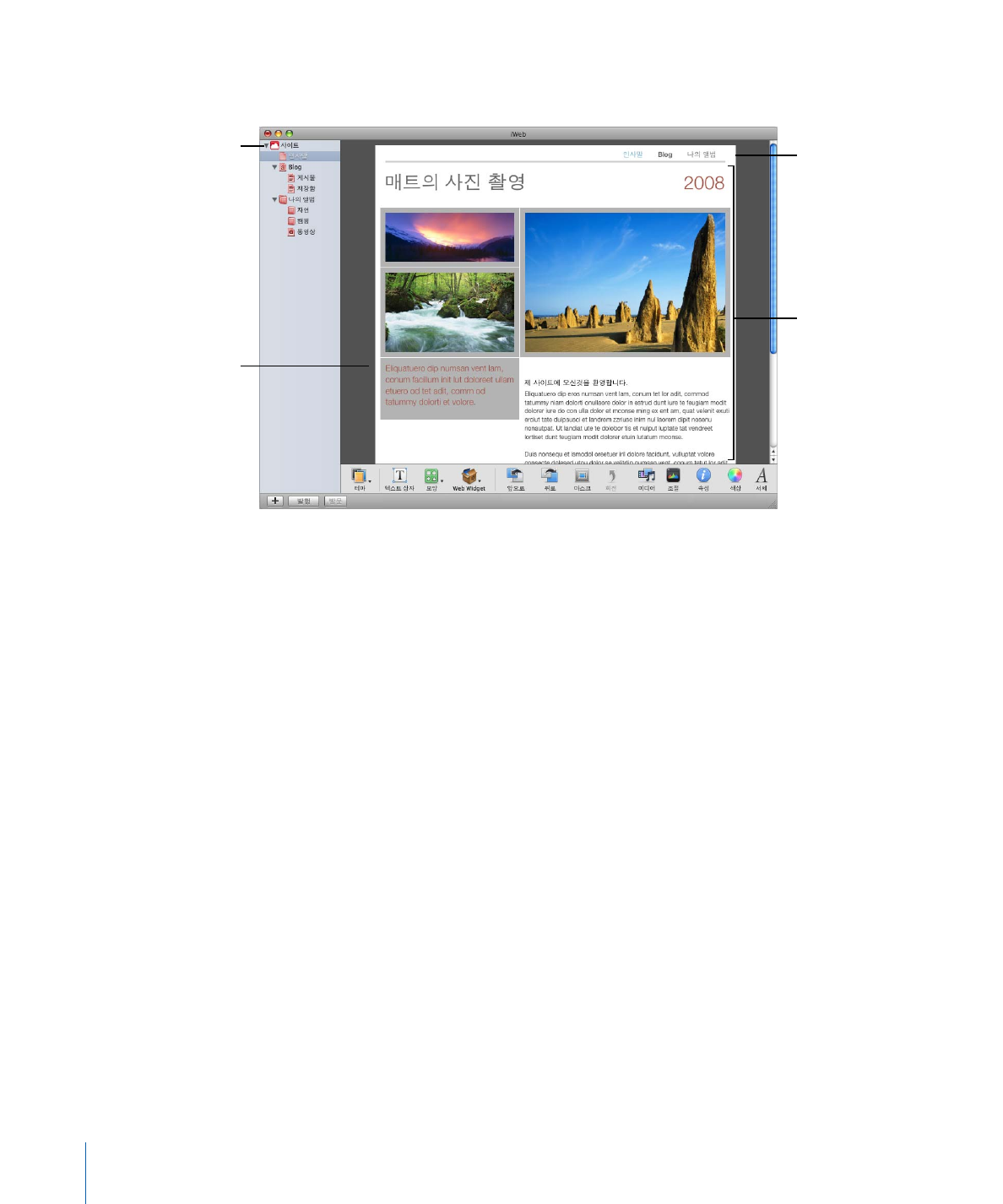
인터페이스
사이드바
웹 사이트와 웹 페이지를 생성하면 사이드바에 모두 나타납니다
.
펼침 삼각형을 클릭하면 사이트에
포함된 페이지들
(
또는 블로그의 하위 페이지들
)
이 표시되거나 가려집니다
.
목록 내에서 항목들을
드래그하여 페이지의 배열을 변경할 수 있습니다
.
또한
,
한 웹 사이트에서 다른 웹 사이트로
페이지를 드래그할 수도 있습니다
.
웹 페이지 캔버스
웹 페이지 캔버스는 웹 페이지의 컨텐츠를 생성할 수 있는 곳입니다
.
여러분은 그래픽 파일
,
동영상
파일 및 사운드 파일을 이 캔버스로 드래그하여 웹 사이트에 추가할 수 있습니다
.
웹 페이지 캔버스는
4
가지 다른 영역으로 구성되어 있습니다
.
Â
탐색 메뉴
(
웹 사이트에 대한 목차
)
가 포함되어 있는 탐색 막대
Â
페이지 상단의 머리말
Â
페이지 하단의 꼬리말
Â
머리말과 꼬리말 사이의 본문
추가 정보를 보려면
iWeb
도움말에서“웹 페이지 영역에 관하여”를 참조하십시오
.
6
제
1
장
iWeb
사용을 환영합니다
탐색 메뉴
사이트의 모든 페이지
가 여기에 나열됩니다
.
방문자들은 이들
링크를 클릭하여
여러분의 웹 페이지를
볼 수 있습니다
.
위치 지정 텍스트 및
그래픽
위치 지정 텍스트를
클릭하고 여러분만의
고유한 제목과 분문
텍스트를 입력하십
시오
.
여러분만의
고유한 그래픽 파일을
위치 지정 그래픽 위로
드래그하십시오
.
웹 페이지 캔버스
여기서 웹 페이지를
편집하십시오
.
텍스트를
사용자화하고 그래픽과
동영상을 추가하며
,
링크를
추가하거나 페이지에 항목을
배치하는 등의 편집 작업을
할 수 있습니다
.
사이드바
생성하는 모든 웹 사이트
및 웹 페이지가 여기에
나타납니다
.
여기에 있는
페이지를 클릭하면 웹 페이지
캔버스에 나타납니다
.
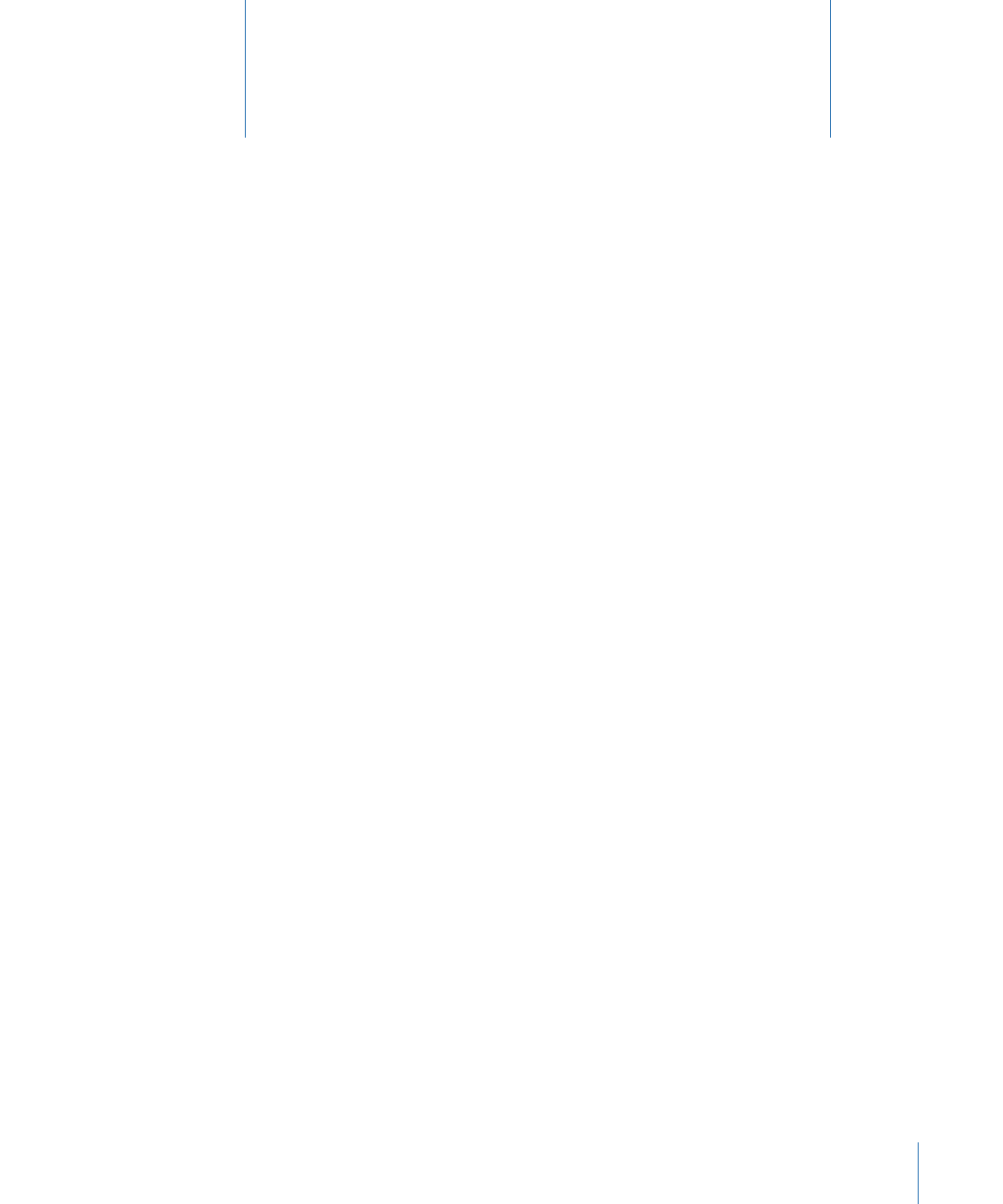
이 튜토리얼은 간단한 웹 사이트를 만드는 과정을 단계별로
설명합니다
.
웹 사이트 생성 개요
웹 사이트를 계획합니다
.
첫 번째 단계는 웹 사이트에서 무엇을 할 것인지를 결정하는 것입니다
.
사진을 공유하고자 합니까
?
여행기를 작성하고자 합니까
?
여러분이 수행한 작업들의 포트폴리오를 보여주고자 합니까
?
여러분의 웹 사이트는 서로 링크되어 있는 하나 이상의 웹 페이지로 구성됩니다
.
여기에는 텍스트
,
그래픽
,
비디오
,
오디오 등이 포함되어 있습니다
.
iWeb
을 사용하면
,
언제든지 웹 페이지를 쉽게 수정하고 추가하거나 제거할 수 있으므로
,
시작하기
전에 모든 자세한 사항들을 결정할 필요가 없습니다
.
여러 웹 페이지를 생성하여
,
예를 들어
,
개인
웹 사이트와 회사 웹 사이트를 가질 수 있습니다
.
웹 사이트를 생성합니다
.
웹 사이트를 어떻게 사용할지 결정한 후에 다음 단계는 웹 사이트 컨텐츠를 모아서 정리하는
것입니다
. iWeb
템플릿을 사용하면 쉽게 텍스트를 입력하고 사진과 동영상을 추가하며
,
다른
웹 사이트로의 링크를 설정할 수 있습니다
.
인터넷에 웹 사이트를 발행합니다
.
웹 사이트를 생성한 후 발행하여 다른 사람들이 방문할 수 있게 할 수 있습니다
. iWeb
및
MobileMe
계정을 사용하면 단추 클릭만으로 쉽게 이것을 수행할 수 있습니다
.
참고
:
이 튜토리얼의 지침에 따라 웹 사이트를 발행하려면
,
최소한 무료
MobileMe
계정이 있어야
하며
, iDisk
에 미디어
(
동영상
,
사진 및 웹 사이트에 추가하는 항목들
)
가 포함된 웹 페이지를 위한
충분한 저장 공간이 있어야 합니다
. MobileMe
계정이 없다면
,
시스템 환경설정을 열고
MobileMe
를 클릭하여
(
또는
www.me.com
방문
) 60
일 무료 회원 또는 유료 연간 회원으로
등록할 수 있습니다
.
iWeb